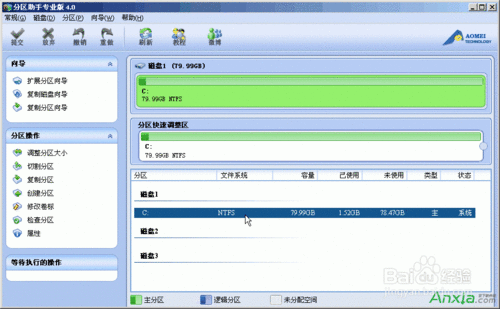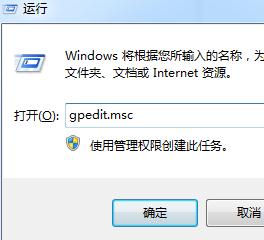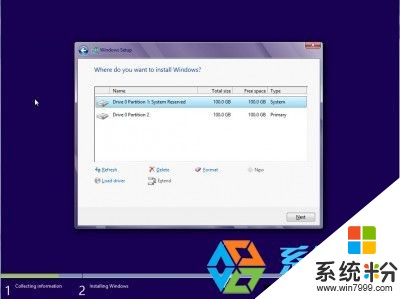已解决请问如何用pm分区
提问者:梦想注定孤独_ | 浏览次 | 提问时间:2017-03-01 | 回答数量:3
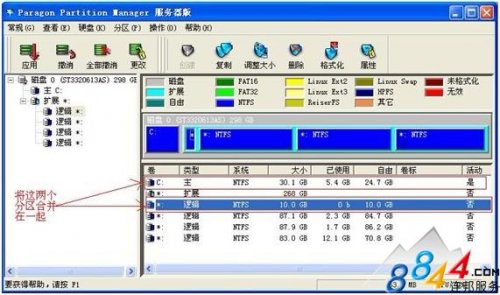 1、双击打开PM分区软件。2、先从F盘划分10GB空间给E盘,选中F盘后打开右键菜单。选调整大小/移动选项。3、打开调整大小/移动界面.4、划分出自由空间,注意必须在F盘之前划出自...
1、双击打开PM分区软件。2、先从F盘划分10GB空间给E盘,选中F盘后打开右键菜单。选调整大小/移动选项。3、打开调整大小/移动界面.4、划分出自由空间,注意必须在F盘之前划出自...
已有3条答案
roshan500w
回答数:5138 | 被采纳数:53
1、双击打开PM分区软件。
2、先从F盘划分10GB空间给E盘,选中F盘后打开右键菜单。选调整大小/移动选项。
3、打开调整大小/移动界面.
4、划分出自由空间,注意必须在F盘之前划出自由空间,否则,无法与D盘合并。可以直接在框中填写数字,划分10GB的自由空间对应的是10276MB,这里有个计算公式:
整数GB计算公式:(X-1)*4+1024*X=Y
(说明:以上"*"表示"×",下同)
其中X就是想要得到的整数分区的数值,单位是GB,Y是分区时应该输入的数字,单位是MB,例如想得到Windows下的3GB整数空间,那么分区时就应该输入(3-1)*4+1024*3=3080,那么应该在分区时输入3080作为分区的大小,同理欲分出10G的空间则应该是 (10-1)*4+1024*10=10276,输入10276将会得到10G的整数空间,其他大小大家可以自行计算!输入10276后点确定。
5、多出一个10GB的逻辑自由分区
6、选中自由分区打开右键菜单,选"创建"一个新分区。
7、点确定格式化新分区.
8、系统类型根据要合并的盘类型确定,这里E盘是NTFS类型,所以,必须选择NTFS系统类型,点确定。
9、生成一个新的10GB逻辑磁盘.
10、选中E盘磁盘后打开右键菜单,选"修改"--"合并以…"。
11、将10GB磁盘与E盘合并.
12、合并后的E盘多出10GB空间
13、从F盘已经成功划分10GB空间给E盘,再按照相同的方法从E盘划分10GB空间给D盘,具体操作就不介绍了,可按上诉方法操作即可。下面介绍一下从D盘划分10GB空间给C盘的操作方法。
14、首先要把新划分出来的一个逻辑分区改为主分区,不然是无法与C盘合并的,选中新划分出来的10GB逻辑分区,打开右键菜单,选"修改"--"设置主分区。
15、多出一个10GB的主分区。
16、将C盘与新建的10GB主分区合并,选中C盘,打开右键菜单。选"修改"--"合并以…"。
17、点确定,合并C盘与新建的10GB分区。
18、C盘多出10GB空间。
19、操作至此还有关键的一步,就是点应用,点击应用后就慢慢等吧,时间会很长,具体需要多长时间,取决操作步数,像上诉操作当然会很慢,大约需要半个小时。如果想撤销上一步,可点"撤销",如果想撤销全部操作,可点"全部撤销"。
20、下图是点"应用"后的分区合并界面。等待分区完毕即可。
2017-03-02 12:28:38
赞 513
我喜欢爱笑的cc
回答数:9448 | 被采纳数:0
您好,打开PM然后点击(你自己认为想要分的盘,也就是把某一个分区分割成几个分区)选中,然后在左边菜单里选择调整/移动分区里随便调小一下,这样就会腾出来自由空间了,确定。然后会把右边那个(显示着未分配类型)选中,右键创建,然后自己选择分区格式然后确定最后左边菜单中点击应用重启OK了重启的那个分区需要时间的。希望对你有帮助
2017-03-06 17:45:19
赞 944
你好,硬盘从厂家生产出来后,还没有进行分区激活,要在硬盘上安装操作系统和读/写操作 ,必须要进行分区激活和格式化。要在纯DOS下格式化,因为新组装的计算机中没有操作系统,所以,一般是在DOS下使用format命令进行格式化。希望我的回答对你有所帮助
2017-03-07 18:53:04
赞 3296
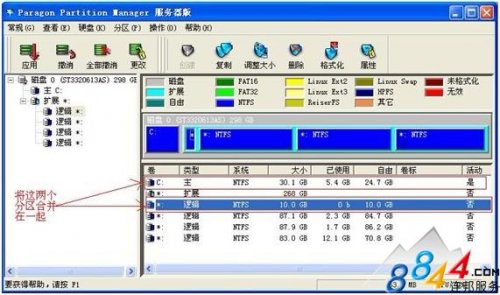 1、双击打开PM分区软件。2、先从F盘划分10GB空间给E盘,选中F盘后打开右键菜单。选调整大小/移动选项。3、打开调整大小/移动界面.4、划分出自由空间,注意必须在F盘之前划出自...
1、双击打开PM分区软件。2、先从F盘划分10GB空间给E盘,选中F盘后打开右键菜单。选调整大小/移动选项。3、打开调整大小/移动界面.4、划分出自由空间,注意必须在F盘之前划出自...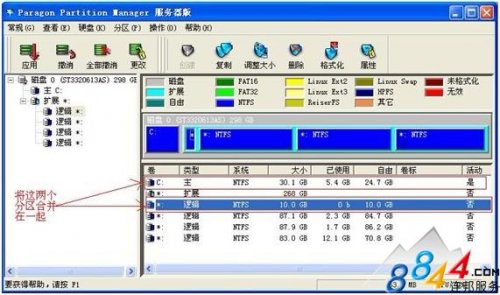 1、双击打开PM分区软件。2、先从F盘划分10GB空间给E盘,选中F盘后打开右键菜单。选调整大小/移动选项。3、打开调整大小/移动界面.4、划分出自由空间,注意必须在F盘之前划出自...
1、双击打开PM分区软件。2、先从F盘划分10GB空间给E盘,选中F盘后打开右键菜单。选调整大小/移动选项。3、打开调整大小/移动界面.4、划分出自由空间,注意必须在F盘之前划出自...